- Hoe iPhone naar pc te spiegelen
- Cast Android naar Windows
- Spiegel iPhone naar Windows
- Samsung-schermspiegel werkt niet
- Mirror-app voor iPhone
- Mirror-app voor Android
- Gebruik AirServer
- Spiegel iPhone naar computer
- Casten van telefoon naar computer
- iPhone-schermspiegel werkt niet
- Spiegel iPad naar pc
- Spiegel iPhone naar laptop
- Stel Screen Mirror in op iPhone
- Mirror iPhone
- Android Mirror naar Mac
- Scherm opnemer
- Mac-videorecorder
- Windows Video Recorder
- Mac Audio Recorder
- Windows Audio Recorder
- Webcam-recorder
- Game Recorder
- Meeting Recorder
- Messenger Call Recorder
- Skype-recorder
- Cursusrecorder
- Presentatierecorder
- Chrome-recorder
- Firefox Recorder
- Screenshot op Windows
- Screenshot op Mac
- Casten van telefoon naar computer
- iPhone-schermspiegel werkt niet
- Spiegel iPad naar pc
- Spiegel iPhone naar laptop
Top 3 verschillende manieren om iPhone naar pc te spiegelen
 Posted by Lisa Ou / 02 juni 2023 16:00
Posted by Lisa Ou / 02 juni 2023 16:00Ik moet morgen leren voor mijn examen. En ik wil mijn aantekeningen op een groter scherm bekijken. Ik was van plan mijn iPhone naar een pc te spiegelen. Daarom kan ik mijn hele scherm zien. Kun je me helpen om dat te doen? Bij voorbaad dank!
Je bent op de juiste post beland voor je bezorgdheid! We bereiden voor u de 3 eenvoudige verschillende methoden voor om iPhone naar pc te spiegelen. Laat ons je studie-ervaring verbeteren door op een groter scherm te kijken. Scroll naar beneden voor meer informatie.
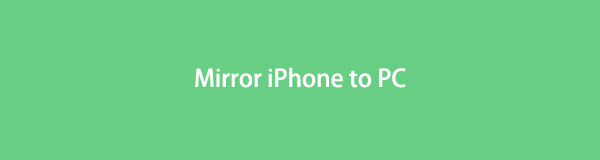

Gidslijst
Deel 1. Spiegel iPhone naar pc met FoneLab Phone Mirror
Voor de meeste tools van derden moet je tijdens het spiegelen een ondersteunende app op je telefoon downloaden. Maar niet FoneLab Telefoonspiegel. U kunt uw iPhone-apparaat alleen met behulp van de ingebouwde functie voor schermspiegeling op een pc aansluiten.
Bovendien kan deze software screenshots maken en het scherm opnemen tijdens het spiegelen. Je kunt er ook mee tekenen en tekst aan het scherm toevoegen. Er is meer dat u kunt ontdekken over deze effectieve tool voor schermspiegeling. Verken het door de onderstaande stappen te volgen om iPhone naar pc te spiegelen.

Met FoneLab Phone Mirror spiegelt u iPhone of Android efficiënt naar de computer.
- Hiermee kunt u het iPhone- of Android-scherm naar een pc spiegelen.
- Verbind uw apparaten via Wi-Fi, QR-code, pincode of USB-kabelverbinding.
- Maak eenvoudig screenshots en leg schermactiviteiten vast.
Stap 1Klikt u op de Gratis download knop om FoneLab Phone Mirror op uw pc te hebben. Daarna ziet u de voortgang van het downloaden onderaan de hoofdinterface. Klik daarna op het bestand en stel het in. Vink daarna de Install knop en de computer start het hulpprogramma automatisch.
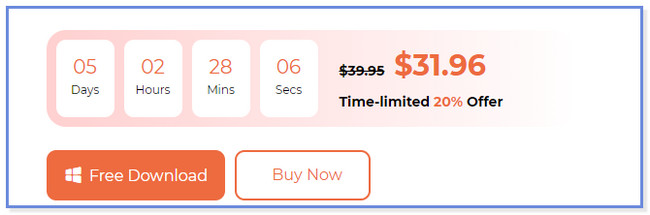
Stap 2Met de tool kunt u de besturingssystemen die het ondersteunt, bekijken of bekijken. Aangezien u een iPhone gebruikt, kiest u de iOS-spiegel knop aan de linkerkant. Daarna ziet u een verbindingsproces dat exclusief is voor iPhone-gebruikers zoals u.
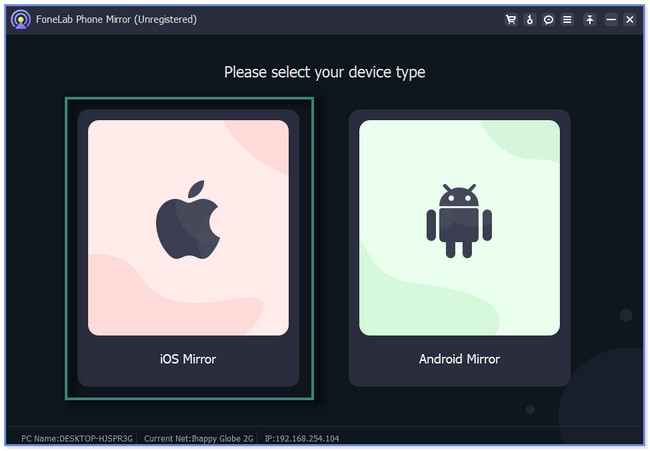
Stap 3Kies bovenaan tussen Wi-Fi en USB-verbinding. Selecteer daarna de screen Mirroring knop aan de linkerkant. Daaronder vindt u de gids om uw iPhone naar een pc te spiegelen, inclusief een kleine GIF.
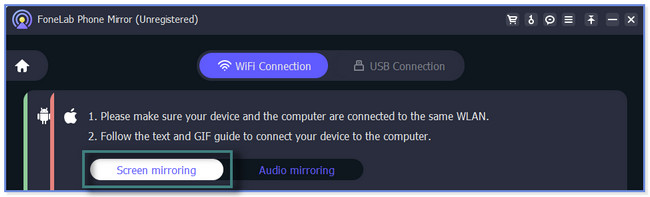
Stap 4Veeg op je iPhone rechtsboven naar beneden. Daarna laat de telefoon het zien controle Center. Zoek de screen Mirroring pictogram en wacht tot het nabije apparaten of tools scant die beschikbaar zijn om mee te spiegelen. Later, kies FoneLab Telefoonspiegel onder hen allemaal.
Opmerking: de software wordt enkele seconden geladen. Daarna zal het eindelijk gebeuren toon je iPhone-scherm aan de computer. U kunt uw scherm in half of volledig scherm zien. U hoeft alleen de sectie Venstermodus te kiezen. U kunt ook schermafbeeldingen opnemen of maken tijdens schermspiegeling. Klik op hun pictogrammen om ze te gebruiken.
De bovenstaande software is de toonaangevende tool voor schermspiegeling omdat deze iPhone naar pc kan spiegelen via USB of draadloos. Bovendien kunt u uw iPhone naar pc spiegelen via een iPhone-app of online tools. Hieronder staan enkele voorbeelden daarvan. Maar sommige laden traag en hangen uit het niets. Scroll naar beneden om ze te ontdekken.

Met FoneLab Phone Mirror spiegelt u iPhone of Android efficiënt naar de computer.
- Hiermee kunt u het iPhone- of Android-scherm naar een pc spiegelen.
- Verbind uw apparaten via Wi-Fi, QR-code, pincode of USB-kabelverbinding.
- Maak eenvoudig screenshots en leg schermactiviteiten vast.
Deel 2. Spiegel iPhone naar pc via app
De AirDroid Cast-app kan iPhone naar pc casten. Maar in tegenstelling tot de toonaangevende software hierboven, kan het iPhone niet via USB naar pc spiegelen. Het gebruikt daarbij alleen een Wi-Fi-verbinding. Ook bevriest de app soms uit het niets. U moet de telefoon opnieuw opstarten als dat gebeurt. Een ander nadeel van deze app is dat de officiële website erg langzaam laadt. U wacht meer dan 5 of 7 minuten.
Desalniettemin kunt u de stappen van de iPhone mirror-app hieronder om de iPhone op een pc te spiegelen. Doorgaan.
Stap 1Start de Apple Store op uw iPhone en typ AirDroid Cast in. Als u niet weet welke app u als resultaat kiest, raadpleeg dan de onderstaande afbeelding. Tik daarna op de Openen knop om de app voor schermspiegeling op uw iPhone te starten.
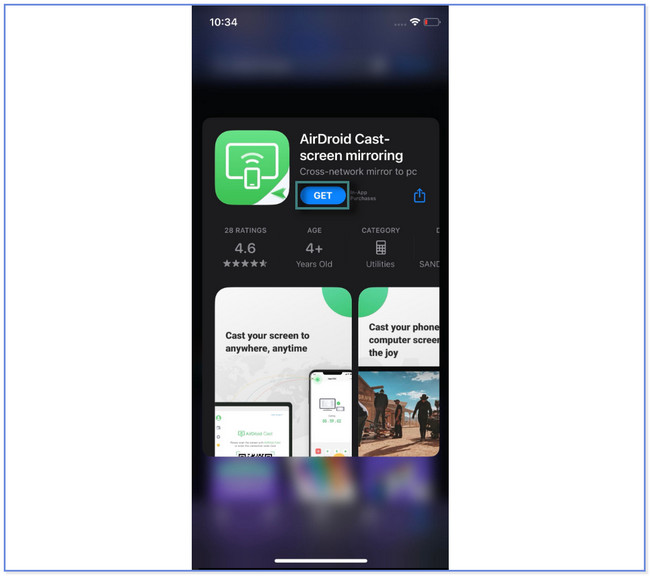
Stap 2Geef alle toegang die de app van je vraagt. Daarna ziet u de hoofdinterface van de app en tikt u op Casten naar de browser knop. De telefoon stuurt of laat je een nieuw scherm zien.
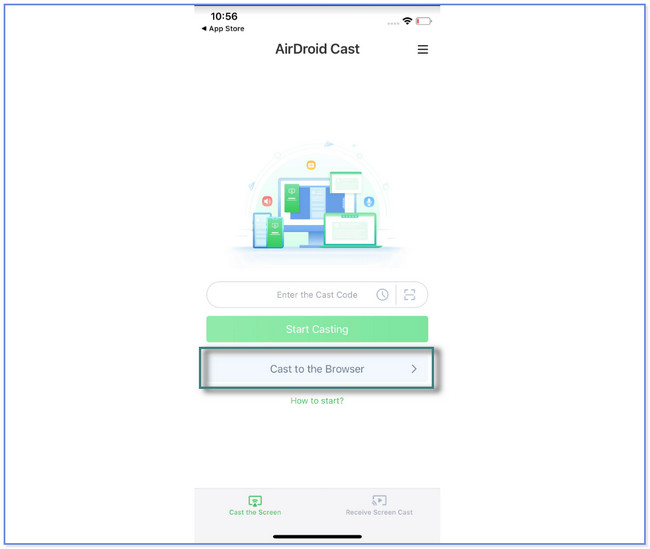
Stap 3Tik op de Delen pictogram naast de link die op uw scherm is geschreven. U kunt ook rechtstreeks de link in uw webbrowser typen om toegang te krijgen tot de officiële website van de app. Kies later de bestemming van de link die u wilt delen. U kunt AirDrop, E-mail, Messenger en meer selecteren.
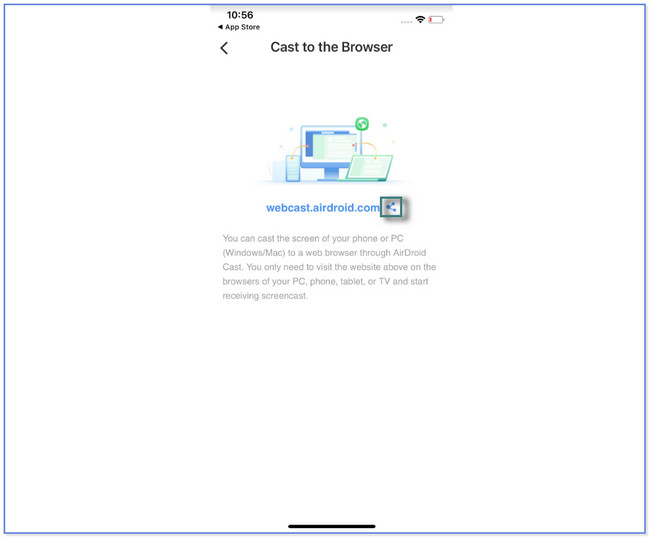
Stap 4Zoek de link die u op uw computer hebt gedeeld en klik erop. Er verschijnt een QR- en cijfercode op uw scherm. U kunt de typen Cijfercode op de app op de doos. U kunt ook het QR-codepictogram in de app scannen door op de te tikken Minus pictogram aan de rechterkant. Daarna ziet u uw iPhone-scherm op de pc.

Met FoneLab Phone Mirror spiegelt u iPhone of Android efficiënt naar de computer.
- Hiermee kunt u het iPhone- of Android-scherm naar een pc spiegelen.
- Verbind uw apparaten via Wi-Fi, QR-code, pincode of USB-kabelverbinding.
- Maak eenvoudig screenshots en leg schermactiviteiten vast.
Deel 3. Spiegel iPhone naar pc online
Er zijn slechts enkele aantallen online spiegelen hulpmiddelen. Gelukkig hebben we Wondershare Dr.Fone Air gevonden. Deze online tool kan het iPhone-scherm naar de pc spiegelen. Maar het duurt te lang om dit hulpmiddel te gebruiken voordat uw iPhone op een pc wordt aangesloten. Ook al heb je een sterke Wi-Fi-verbinding, de verbinding tussen je iPhone en de pc wordt voortdurend verbroken.
Hoe dan ook, wil je gebruik maken van deze online tool? Ga verder om de stappen te zien.
Stap 1Klik op de officiële website van Wondershare Dr.Fone Air op de knop Probeer het gratis. Daarna leidt de online tool je naar een ander scherm. U zult de hoofdinterface en andere functies zien.
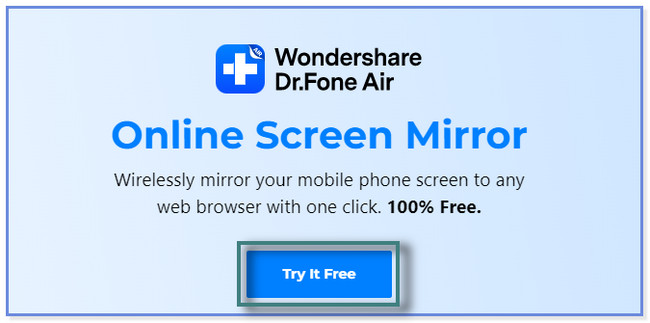
Stap 2Vink het plustekenpictogram of de knop in de rechterbovenhoek aan. Er verschijnt een QR-code die vereist dat je de Dr.Fone Link-app naar je iPhone downloadt. Download het naar je telefoon en start het. Druk op aftasten pictogram of knop en scan de QR-code op de online tool. Daarna zie je je iPhone-scherm nog niet op de pc. Druk op Allow knop eerst.
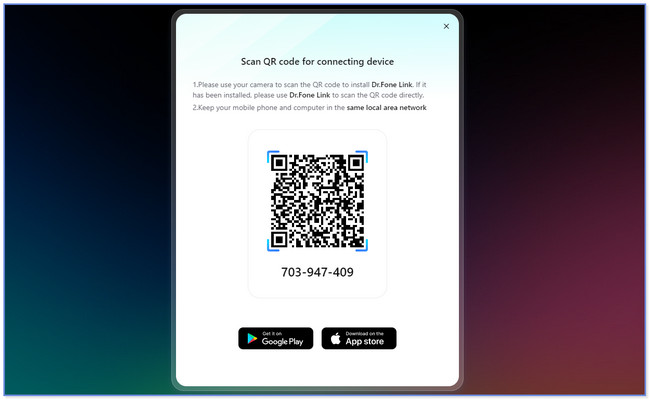
Deel 4. Veelgestelde vragen over het spiegelen van iPhone naar pc
1. Kan ik mijn telefoonscherm spiegelen op een pc via USB zonder app?
Helaas niet. Het is onmogelijk om je telefoon alleen via USB naar een computer te spiegelen zonder een app. Alle telefoons, zoals Android en iPhone, hebben geen ingebouwde functie voor schermspiegeling die alleen USB ondersteunt. U moet een app of software van derden gebruiken of hebben zoals FoneLab Telefoonspiegel om je iPhone via USB naar een pc te spiegelen.
2. Hoe iPhone naar pc spiegelen via Bluetooth?
Alles wat we weten, helpt Bluetooth veel met draadloze connectiviteit. We kunnen audiobestanden overzetten en afspelen naar luidsprekers en meer. Maar Bluetooth wordt niet gebruikt voor apparaten voor schermspiegeling. Het kan het schermspiegelingsproces verstoren. Het kan een van de oorzaken of redenen zijn waarom u verbindingsproblemen heeft met schermspiegeling.
Dit bericht heeft je informatie geleerd over het spiegelen van iPhone naar pc. Het introduceerde ook de toonaangevende software voor schermspiegeling: FoneLab Telefoonspiegel. Het kan uw iPhone draadloos verbinden met een pc of USB-verbinding. Mis deze zeldzame kans om de software te gebruiken niet. Download het nu!

Met FoneLab Phone Mirror spiegelt u iPhone of Android efficiënt naar de computer.
- Hiermee kunt u het iPhone- of Android-scherm naar een pc spiegelen.
- Verbind uw apparaten via Wi-Fi, QR-code, pincode of USB-kabelverbinding.
- Maak eenvoudig screenshots en leg schermactiviteiten vast.
Hieronder is een video-tutorial ter referentie.


